福昕PDF编辑器裁剪单个或多个页面-福昕PDF编辑器裁剪单个或多个页面图文
2023-04-09 12:05:30 作者:3D小编 文章来源:互联网 阅读次数:
福昕PDF编辑器裁剪单个或多个页面。福昕PDF编辑器是一款非常好用的pdf文件编辑制作应用程序,它能够帮助用户独立完成高效的完成pdf文件的处理工作,进行自定义的编辑和修改,功能非常强大,并且还带有了许就是满脸自定义,自定义编辑书签栏和调整页面的属性

裁剪页面 “裁剪页面”功能可以调整可视页面区域。您可以创建包含不同大小页面的 PDF 文档。
裁剪单个或多个页面
1. 打开需要裁剪的文档;
2. 在页面缩略图中右击,从弹出菜单中选择“裁剪页面…”。
3. 在“设置页面尺寸”对话框中,设定边距框。接下来用户需要选择一个边距框,其中包括了修剪框,艺术框和裁剪框,可以用绿色,红色,黑色来代表,并根据自己的需求调整相应的比例;勾选 “显示所有边框”预览页面,可看到剪裁后的效果; 剪裁框 – 定义页面在显示和打印时的内容边界。 艺术框 – 定义页面上有意义的内容,包括空白区域。 修剪框 – 定义裁剪后页面的最终尺寸。

4. 预览框中的页面缩略图上显示的矩形框表示剪裁区域的边界;
5. 根据需要设置页面尺寸,调整页面内容的中心。
6. 设置页面范围;
7. 选择页面剪裁的数值的单位;
8. 点击“确定”。 裁剪单个页面 1. 选择“页面管理” > “变换” > “裁剪页面”,光标将变成 状。拖动光 标选择要裁剪的区域,然后双击所剪裁的区域。2. 在弹出的“裁剪页面”对话框中,边缘尺寸表示您刚才所选择的区域。点击“确 定”开始裁剪或重新设置裁剪尺寸。
9. 注:裁剪页面不会减小文件的大小,因为裁剪掉的信息没有被丢弃,只是被隐藏。 所以,您可以通过重新设置页面大小来恢复页面及其内容的原始尺寸。

扁平化页面
此功能使交互性的注释无效化并将其变为文档对象的一部分。
1. 打开目标文档;
2. 选择“页面管理” > “变换” > “扁平化” ;
3. 在“扁平化页面”对话框中,设置页面范围,然后点击“确定”。 注:如果您想保留原始文件,请用“另存为…”命令保存修改后的文件。
 《支付宝》蚂蚁庄园2月9日答案,支付宝游戏攻略
《支付宝》蚂蚁庄园2月9日答案,支付宝游戏攻略  微信视频号访客记录在哪看-微信视频号查询访客记录方法分享
微信视频号访客记录在哪看-微信视频号查询访客记录方法分享  微信小程序如何清理
微信小程序如何清理  《三国志战略版》潼关之战剧本异族兵种玩法介绍,三国志战略版游戏攻略
《三国志战略版》潼关之战剧本异族兵种玩法介绍,三国志战略版游戏攻略 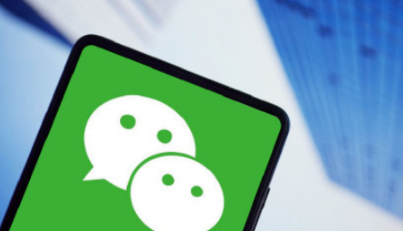 微信注销后警察还能不能查到聊天记录-微信注销后聊天记录是否会消失解答
微信注销后警察还能不能查到聊天记录-微信注销后聊天记录是否会消失解答  博德之门3术士加点方法介绍-博德之门3术士怎么加点
博德之门3术士加点方法介绍-博德之门3术士怎么加点 




